
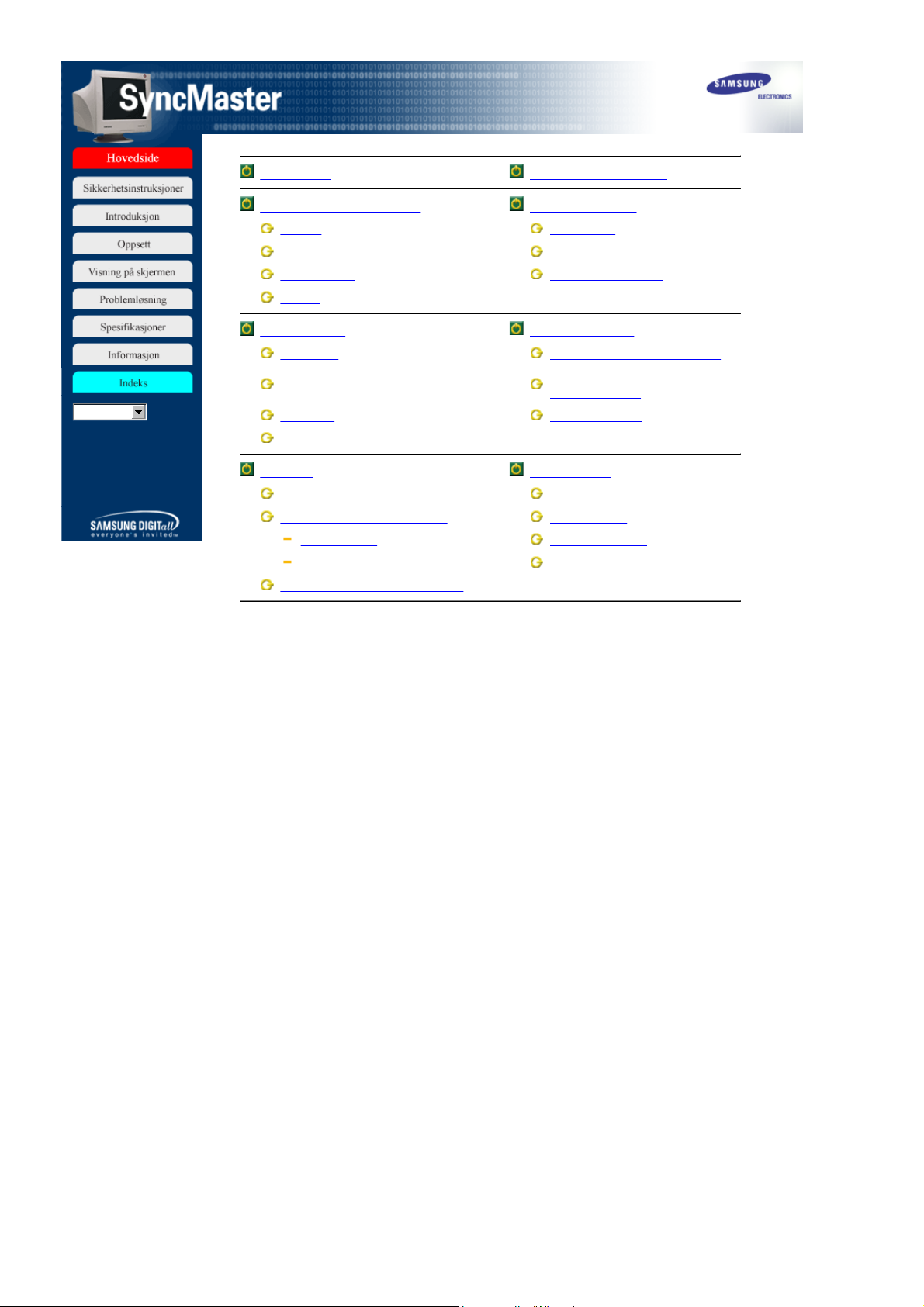
Indeks
Hovedside Visning på skjermen
Sikkerhetsinstruksjoner Problemløsning
Strøm Sjekkliste
Installasjon Spørsmål og svar
Rengjøring Selvtestfunksjon
Annet
Introduksjon Spesifikasjoner
Pakke ut Generelle spesifikasjoner
Front Forhåndsinnstilte
visningsmodi
Velg Språk
Bakside Strømsparing
Bunn
Oppsett Informasjon
Koble til skjermen Service
Installere skjermdriveren Betingelser
Automatisk Bestemmelser
Manuell Myndighet
Grunnleggende installering
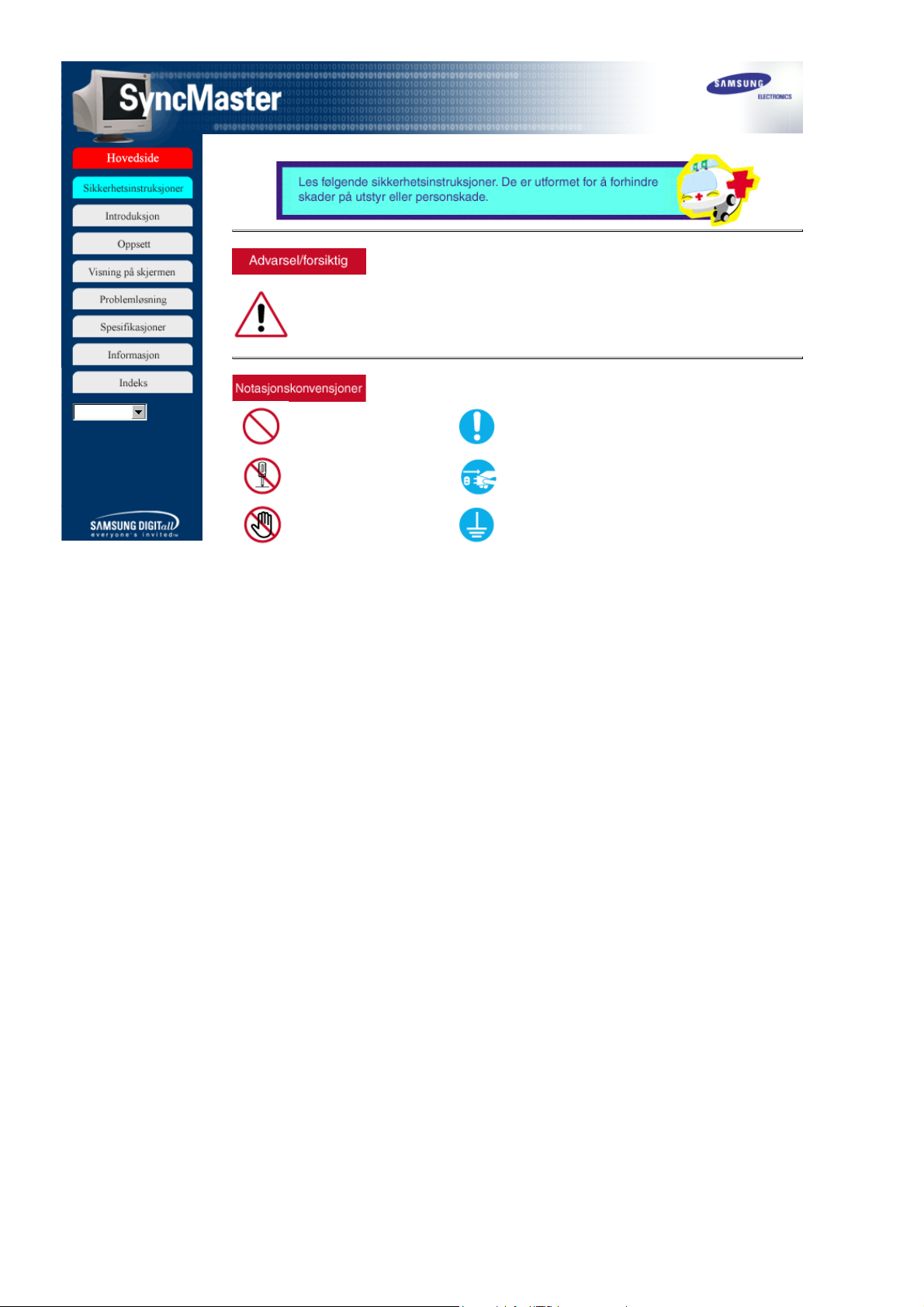
Sikkerhetsinstruksjoner
Strøm | Installasjon | Rengjøring | Annet
Hvis du ikke følger retningslinjene som angis av dette symbolet, kan du skade deg
selv eller utstyret.Hvis du ikke følger retningslinjene som angis av dette symbolet,
kan du skade deg selv eller utstyret.
Velg Språk
Forbudt Viktig å lese og forstå til alle tider
Ikke demonter Koble pluggen fra kontakten
Ikke berør Jording for å forhindre elektrisk støt
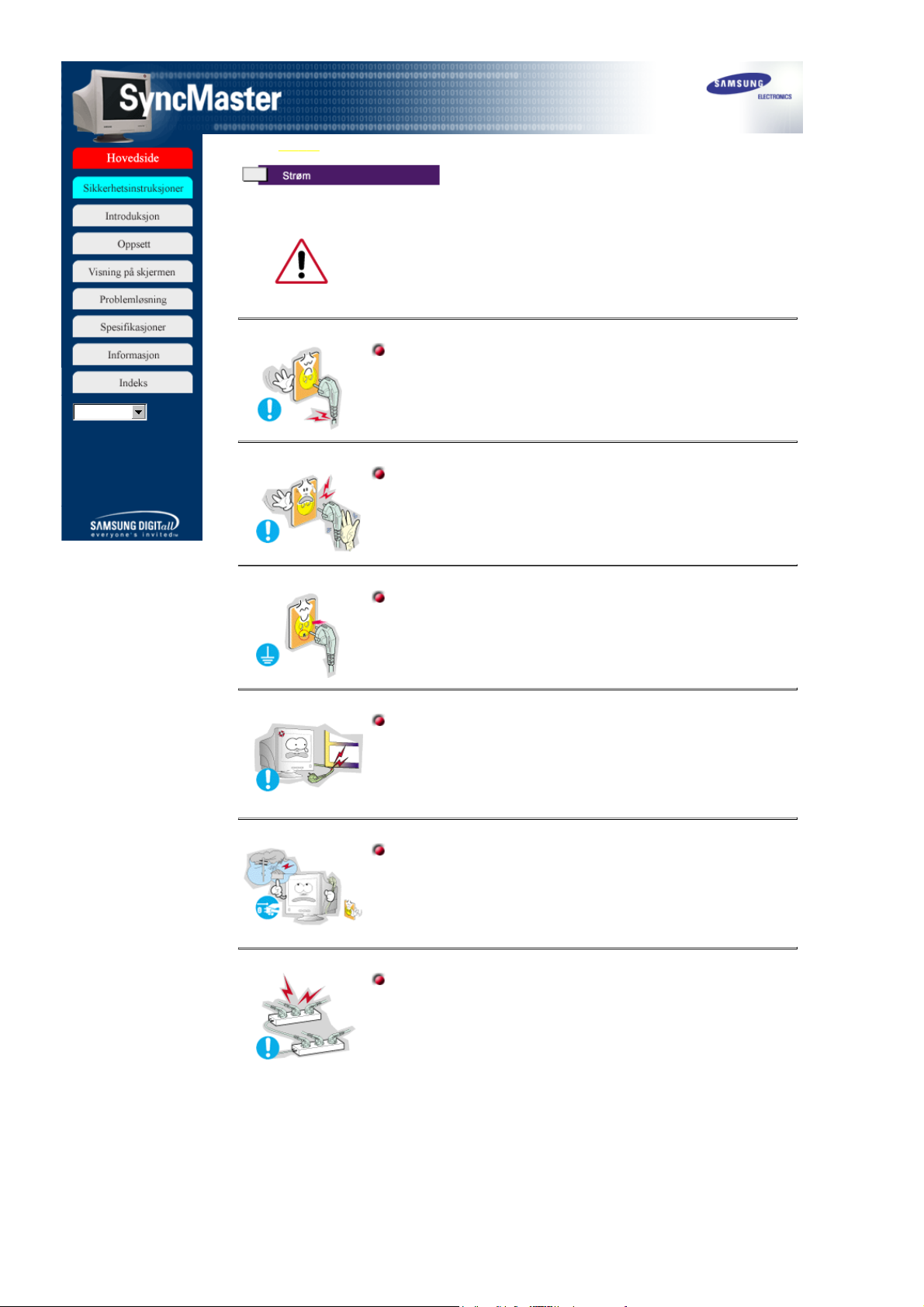
Sikkerhetsinstruksjoner
Strøm | Installasjon | Rengjøring | Annet
Når den ikke skal brukes i lengre tidsperioder, setter du PCen til
DPMS. Hvis du bruker en skjermsparer, setter du den til aktiv
skjermmodus.
Hvis skjermen er liten, eller hvis det vises samme bilde i lengre
z
tidsperioder, kan du se etterbilder som følge av skader på det
fluorescerende stoffet på innsiden av skjermen.
Ikke bruk en skadet eller løs plugg.
Dette kan føre til elektrisk støt eller brann.
z
Velg Språk
Ikke trekk ut pluggen ved å dra i kabelen, og ikke berør
pluggen med våte hender.
Dette kan føre til elektrisk støt eller brann.
z
Bruk bare en riktig jordet plugg og kontakt.
Feilaktig jording kan føre til elektrisk støt eller skade på
z
utstyret .
Ikke bøy pluggen eller kabelen unødvendig, og ikke plasser
tunge gjenstander på dem. Det kan føre til skader.
Hvis du ikke overholder disse forholdsreglene, kan det føre
z
til elektrisk støt eller brann.
Trekk pluggen ut av kontakten under tordenvær og lyn eller
hvis skjermen ikke skal brukes i en lengre tidsperiode.
Hvis du ikke overholder disse forholdsreglene, kan det føre
z
til elektrisk støt eller brann.
Ikke koble for mange skjøteledninger eller støpsler itl en
kontakt.
Det kan føre til brann.
z
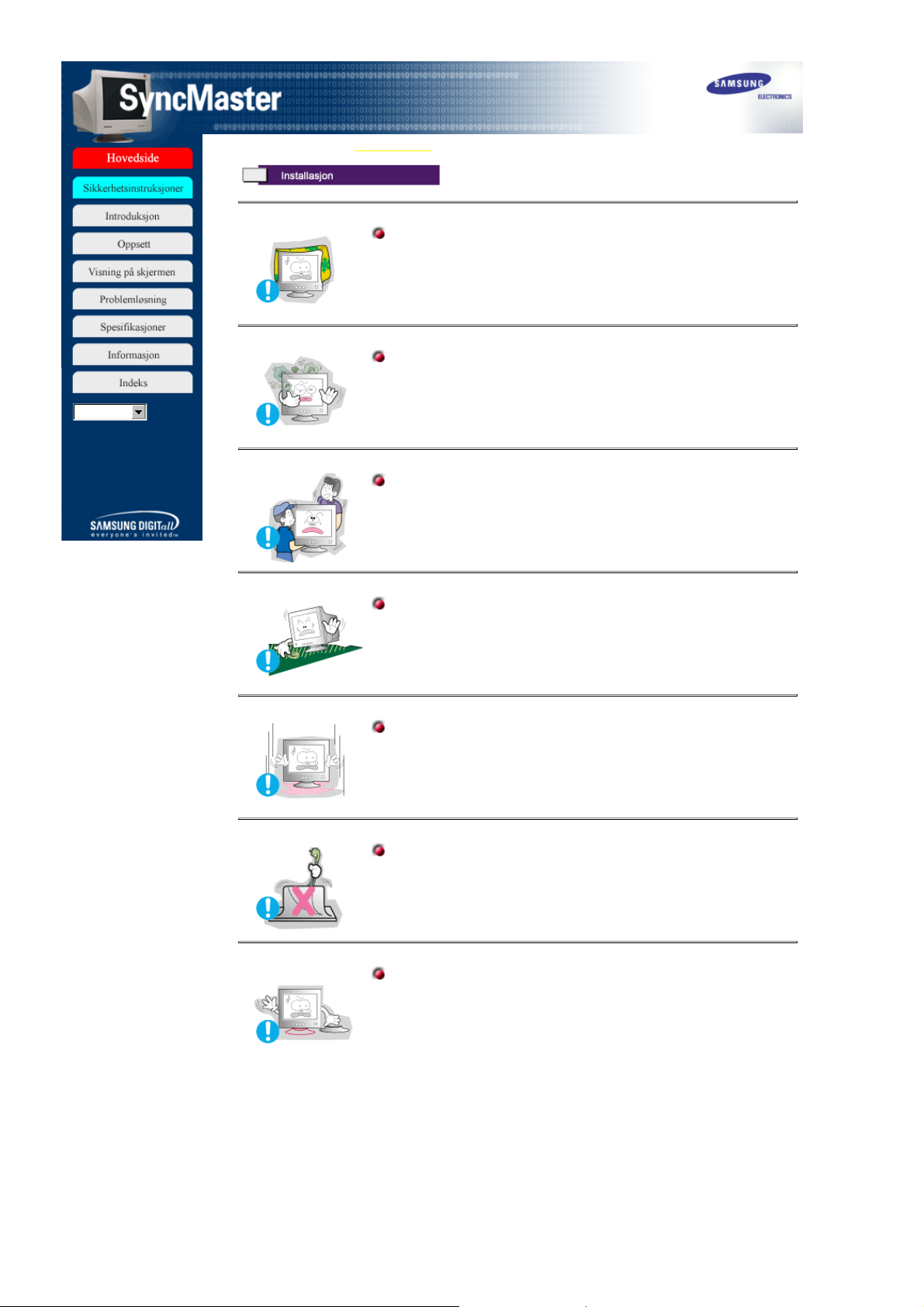
Sikkerhetsinstruksjoner
Strøm | Installasjon | Rengjøring | Annet
Ikke dekk til åpningene på skjermkabinettene.
Dårlig ventilasjon kan føre til funksjonssvikt eller brann.
z
Plasser skjermen et sted med lav fuktighet og et minimum
av støv.
Elektrisk støt eller brann kan oppstå inne i skjermen.
Velg Språk
z
Ikke mist skjermen når du flytter den.
Det kan føre til skader på produktet eller fysisk skade for
z
mennesker.
Plasser skjermen på en flat og stabil overflate.
Skjermen kan gi personskader hvis du mister den.
z
Sett skjermen forsiktig ned.
Eller kan den bli skadet eller ødelagt.
z
Ikke plasser skjermen med forsiden ned.
Skjermoverflatenoverflaten kan bli skadet.
z
Ikke bruk skjermen uten skjermfoten.
Skjermen kan bli skadet, eller det kan oppstå brann som
z
følge av dårlig ventilasjon.
Hvis skjermen må brukes uten den leverte foten, må du
z
sørge for skikkelig ventilasjon.
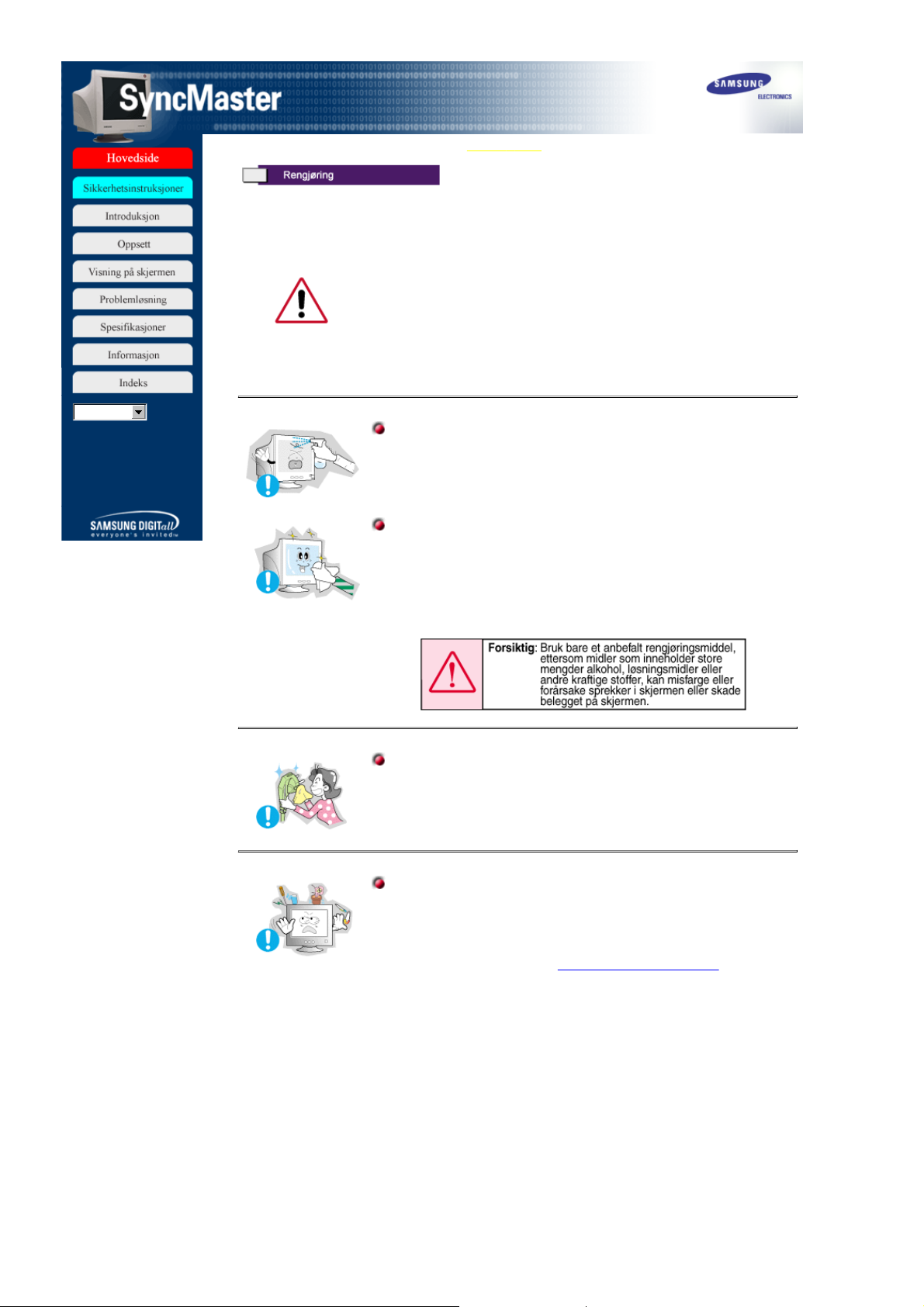
Sikkerhetsinstruksjoner
Strøm | Installasjon | Rengjøring | Annet
Når du skal rengjøre skjermkabinettet eller overflaten på skjermen,
tørker du med en lett fuktet og myk klut.
Ikke rengjør flatskjermen med vann. Bruk et vannoppløst, mildt
rengjøringsmiddel.
(Noen rengjøringsmidler inneholder betydelige mengder
alkoholbaserte løsningsmidler, som kan føre til skade
(fargeskjolder) eller sprekker i skjermkabinettet.
Antirefleks/antistatisk-belegget på skjermen kan også påvirkes.)
Tynn ut rengjøringsmiddelet (i forholdet 1:10) med vann før du
bruker det.
Velg Språk
Ikke sprut rengjøringsmiddel direkte på skjermen.
Bruk det anbefalte rengjøringsmiddelt på en myk klut.
Du kan forhindre at belegget på skjermen blir skadet eller
z
at skjermkabinettet får flekker, sprekker eller blir misfarget.
Du kan kjøpe et anbefalt rengjøringsmiddel på et Samsung
z
Service Center.
Hvis kontakten mellom pluggen og pinnen er støvete eller
skitten, må du rengjøre den forsiktig med en tørr klut.
En skitten kontakt kan føre til elektrisk støt eller brann.
z
Ikke sett vannglass, kjemikalier eller små metallgjenstander
på skjermen.
Dette kan føre til skader, elektrisk støt eller brann.
z
Hvis et stoff av noe slag kommer inn i skjermen, må du
z
trekke ut pluggen og kontakte et servicesenter.
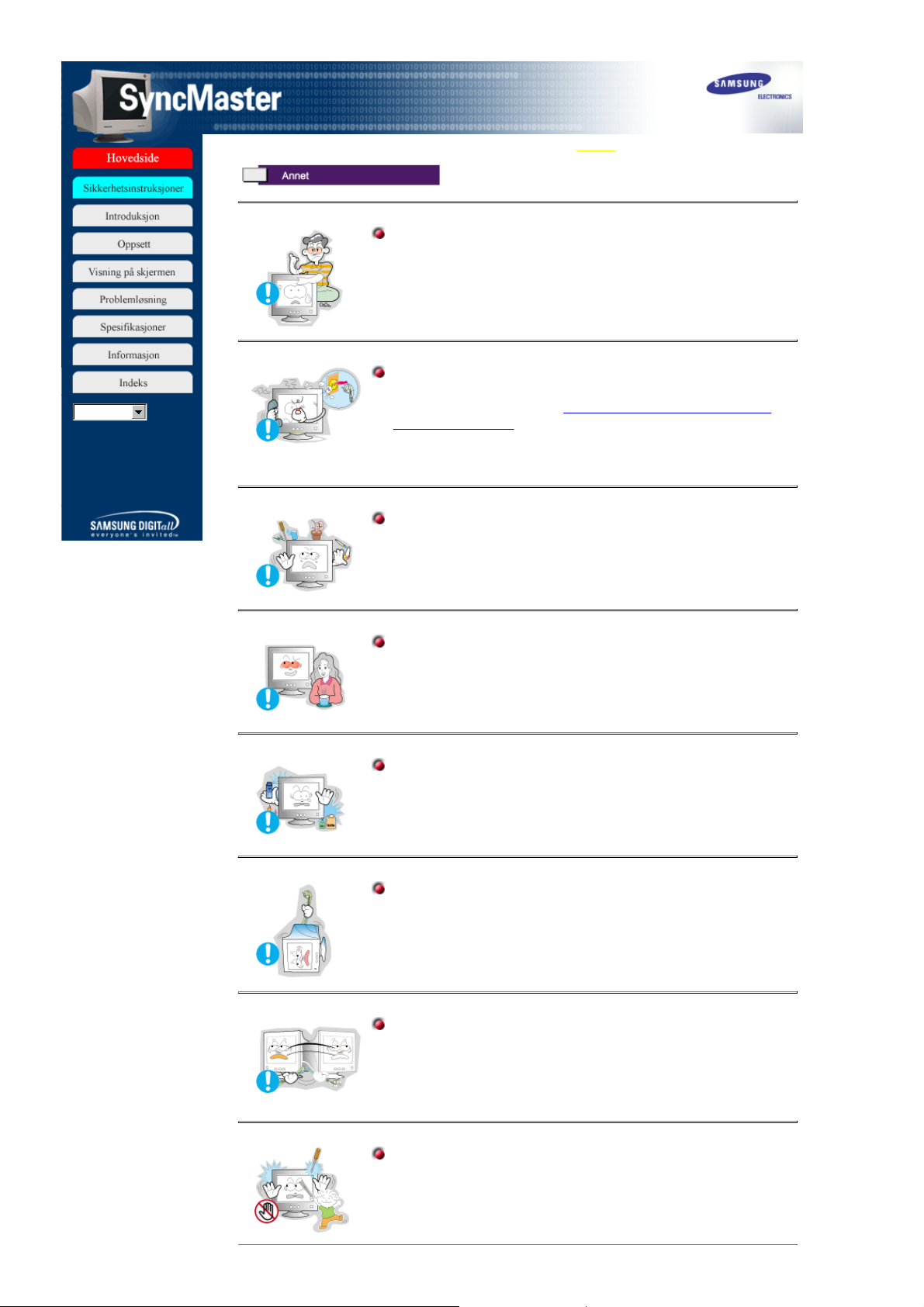
Sikkerhetsinstruksjoner
Strøm | Installasjon | Rengjøring | Annet
Ikke ta av dekselet (eller baksiden). Det finnes ingen
servicedeler på innsiden.
Fare for elektrisk støt eller brann.
z
Overlat service til kvalifisert servicepersonell.
z
Hvis skjermen ikke fungerer normalt, nærmere bestemt hvis
det kommer uvanlige lyder eller lukter fra den, trekker du ut
Velg Språk
pluggen med en gang og kontakter en autorisert forhandler
eller servicetilbyder.
Fare for elektrisk støt eller brann.
z
Ikke plasser tunge gjenstander på skjermen.
Fare for elektrisk støt eller brann.
z
For hver time du ser på skjermen bør du la øynene hvile fem
minutter.
Det reduserer slitasjen på øynene.
z
Ikke bruk eller lagre brennbare stoffer i nærheten av
skjermen.
Fare for eksplosjon eller brann.
z
Ikke prøv å flytte skjermen ved å trekke i strømledningen
eller signalkabelen.
Dette kan føre til skader, elektrisk støt eller brann som
z
følge av en skadet kabel.
Ikke flytt skjermen til høyre eller venstre ved å dra i
strømledningen eller signalkabelen.
Dette kan føre til skader, elektrisk støt eller brann som
z
følge av en skadet kabel.
Sett aldri inn noe av metall i skjermens åpninger.
Fare for elektrisk støt, brann eller skader.
z
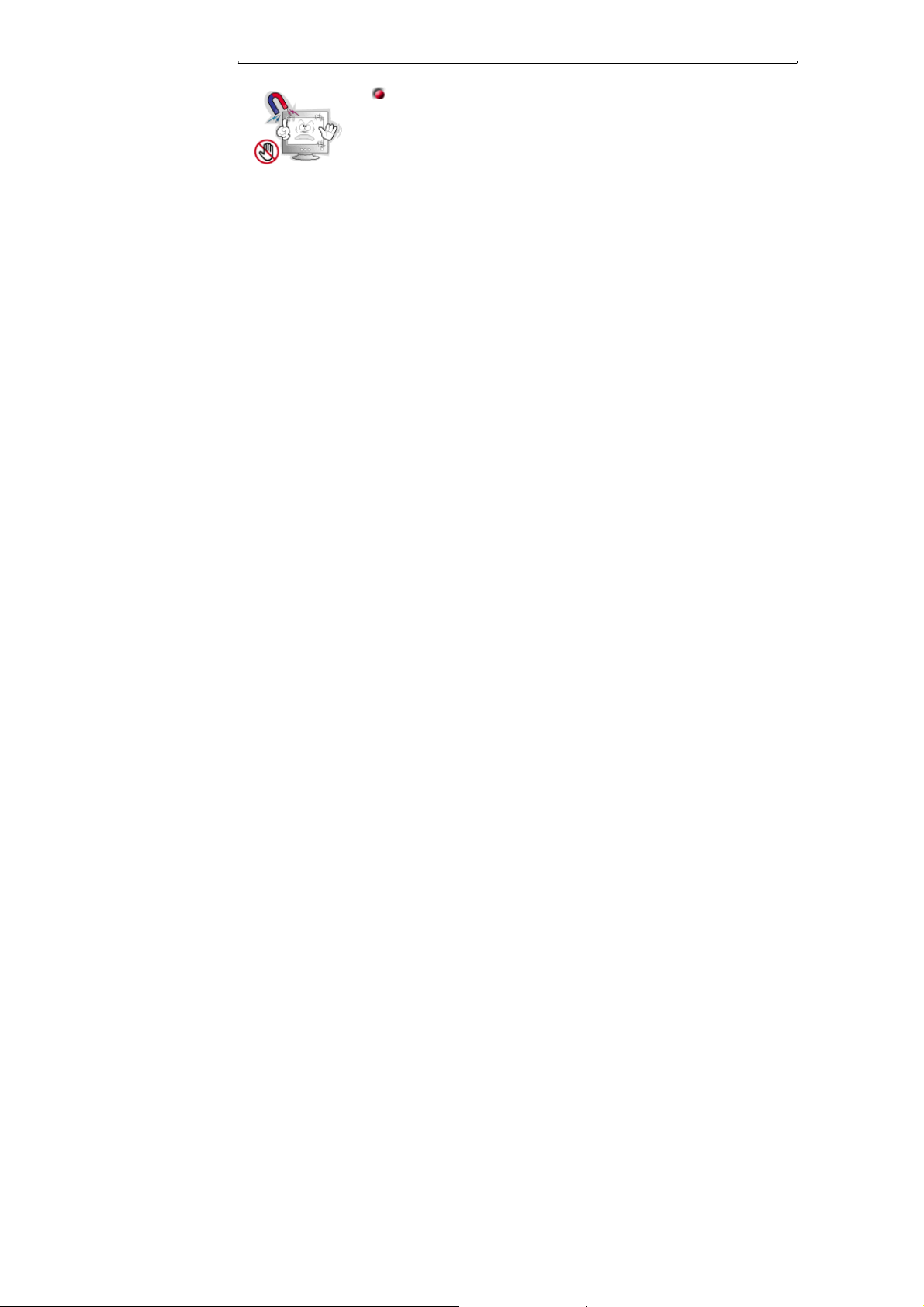
Hold magnetiske gjenstander eller stoffer borte fra
skjermen.
Fare for misfarging eller forvrengning av bildet.
z
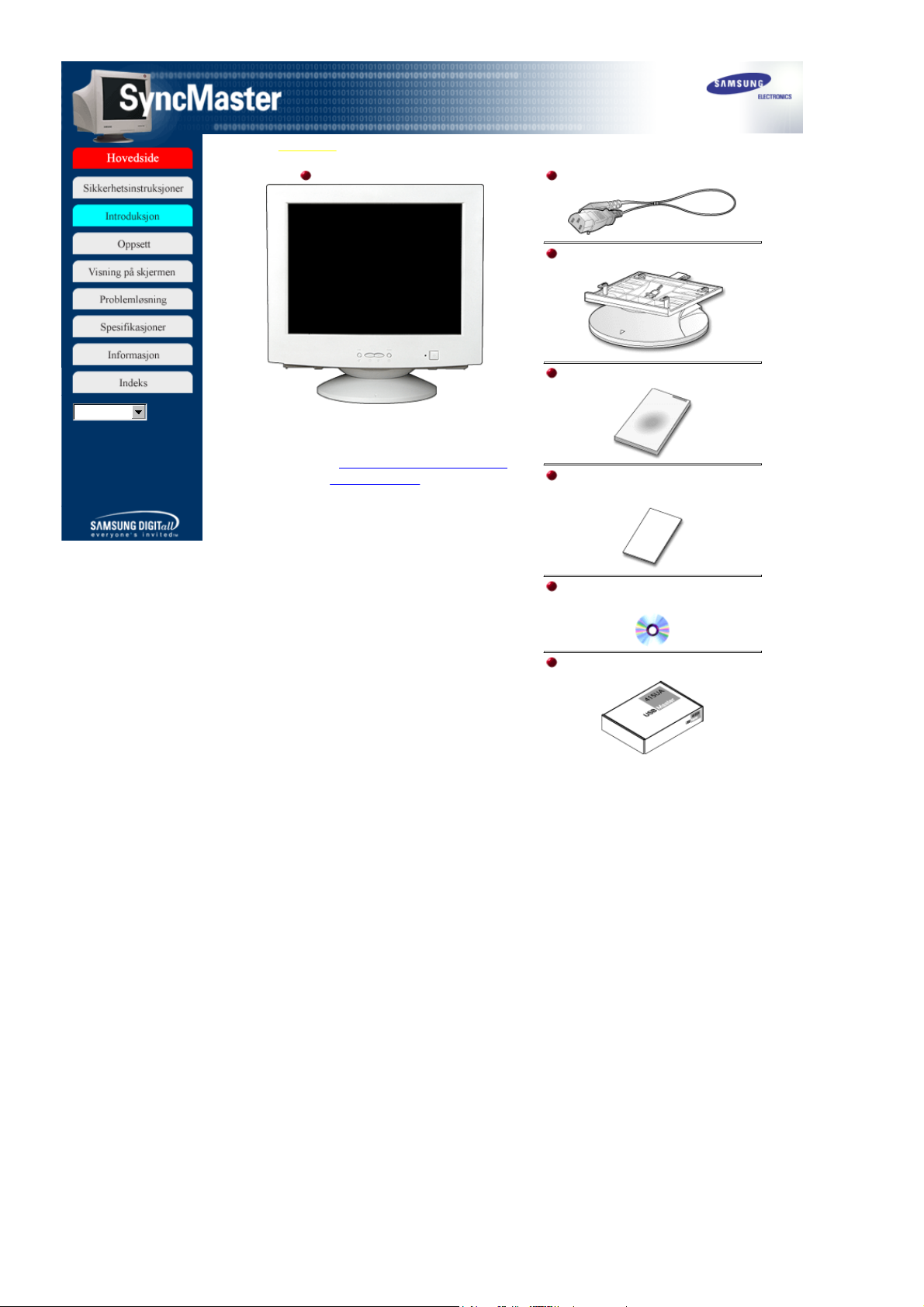
Introduksjon
Pakke ut | Front | Bakside | Bunn
Skjerm og skjermfot
Velg Språk
(Med noen modeller følger det med en
skjermfot. )
Kontroller at følgende elementer er inkludert
med skjermen. Kontakt forhandler hvis det
mangler deler.
Strømledning
Skjermfot
Hurtigoppsettguide
Garantikort
(Ikke tilgjengelig i alle regioner)
Brukerhåndbok og
driverinstallasjons-CD
USB-hub (tilleggsutstyr)
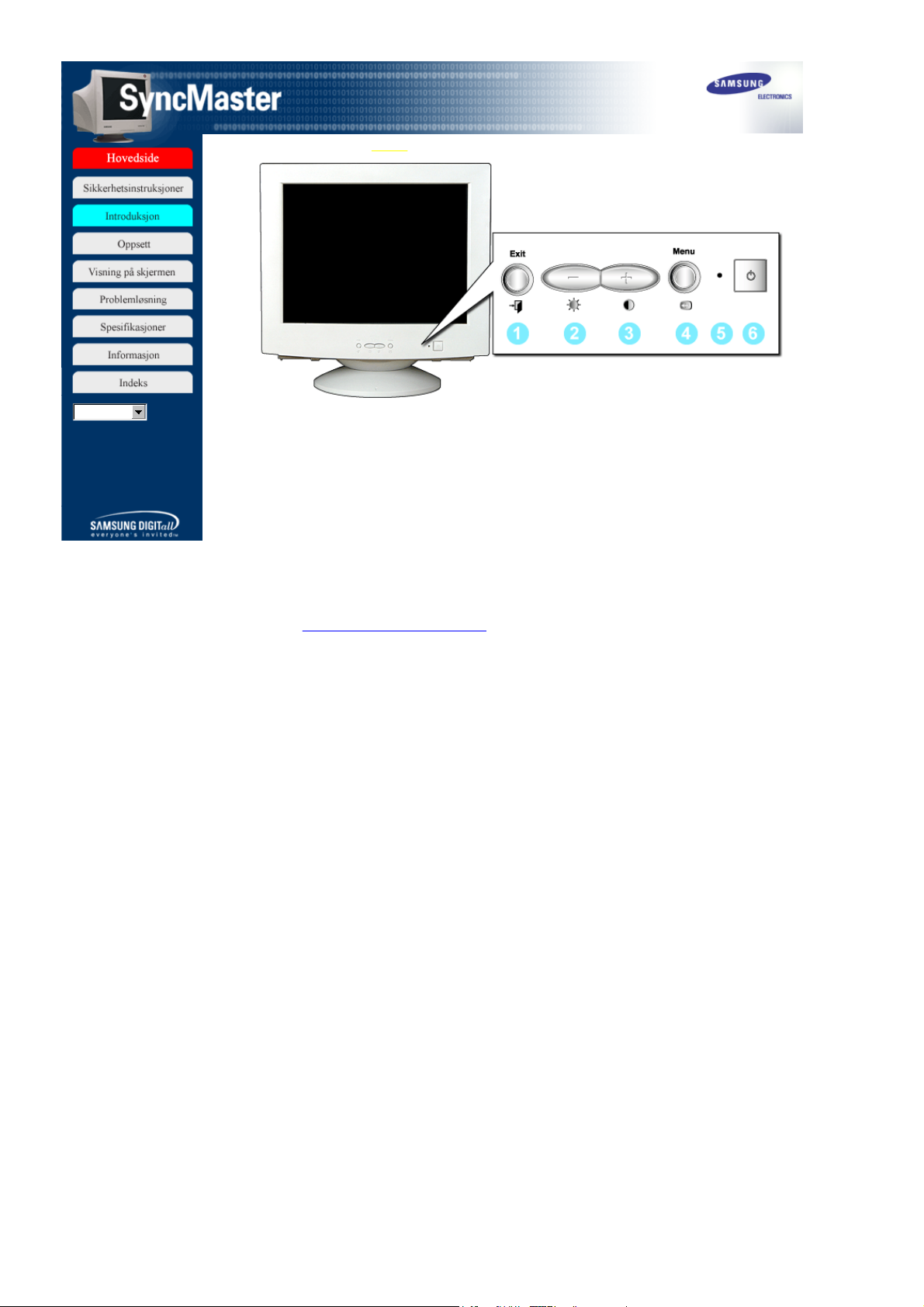
Introduksjon
Pakke ut | Front | Bakside | Bunn
Velg Språk
1. Exit-knappen
2,3. Adjust-knappen
4. Menu-knapp
5. Strømindikator
6. Av/på-knapp
Se beskrivelsen av str
Merk:
strømsparingsfunksjonene. Hvis du vil spare strøm, slår du strømmen AV når det
ikke er behov for den, eller når den skal stå ubetjent i en lengre tidsperiode.
Bruk denne knappen til å gå ut av den aktive menyen eller OSD
(On-Screen Display).
Med disse knappene kan du fremheve og justere elementer på
menyen.
Bruk denne knappen til å åpne OSD (On-Screen Display) og
aktivere et fremhevet menyelement.
Denne lampen lyser grønt under vanlig drift og blinker grønt én
gang når skjermen lagrer justeringene dine.
Bruk denne knappen til å slå knappen av og på.
Bruk denne knappen til å gå ut av den aktive menyen eller OSD.
ømsparing i håndboken hvis du vil ha mer informasjon om
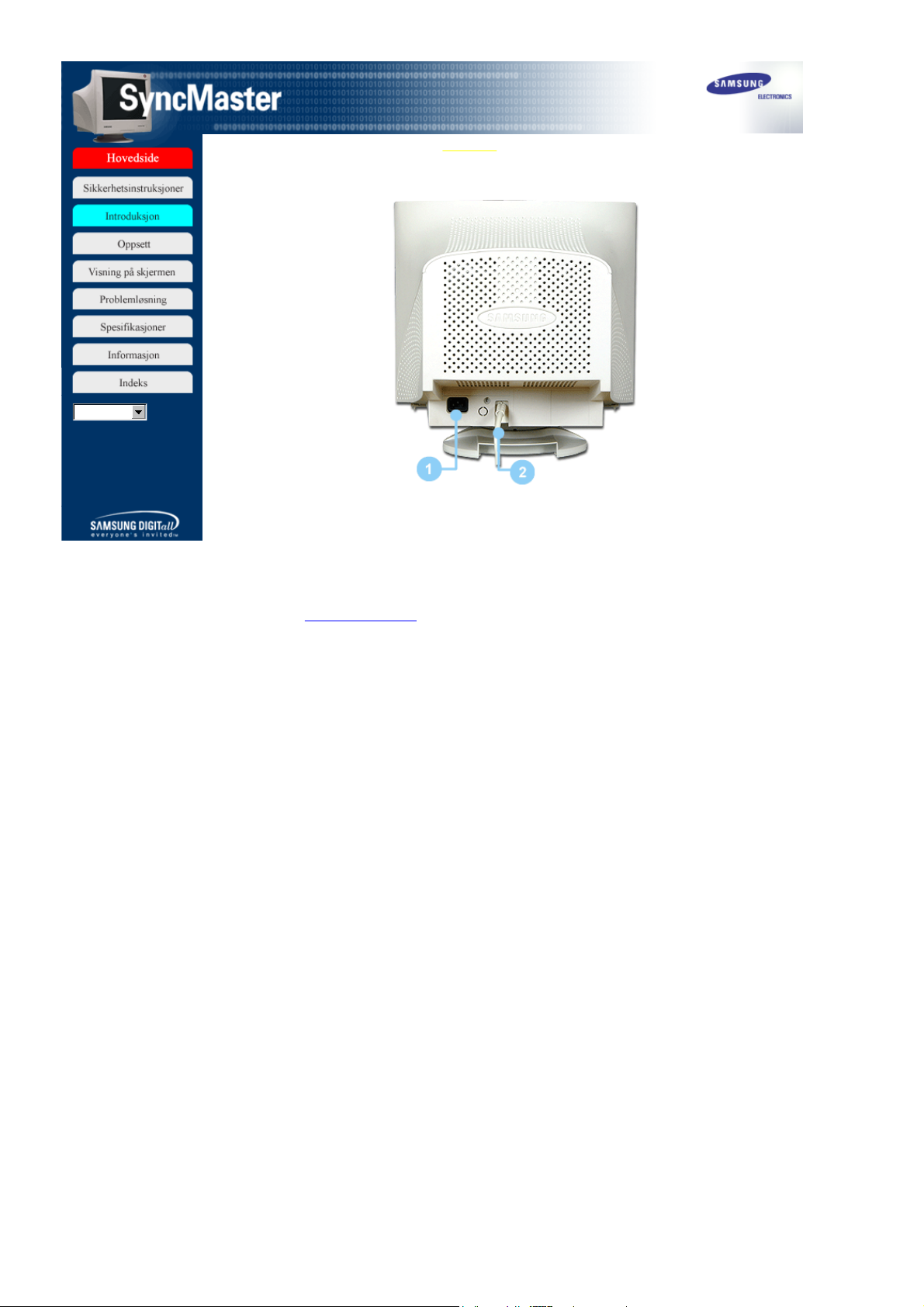
Introduksjon
Pakke ut | Front | Bakside | Bunn
Velg Språk
(Konfigurasjonen på baksiden av skjermen kan variere fra produkt til produkt.)
1. Strømport
2. Signalkabel
Merk:
Se Koble til skjermen
Koble skjermens strømledning til strømporten på baksiden av
skjermen.
Koble signalkabelen til skjermporten på datamaskinen,
skjermkortet eller grafikkortet.
hvis du vil ha mer informasjon om kabeltilkoblinger.
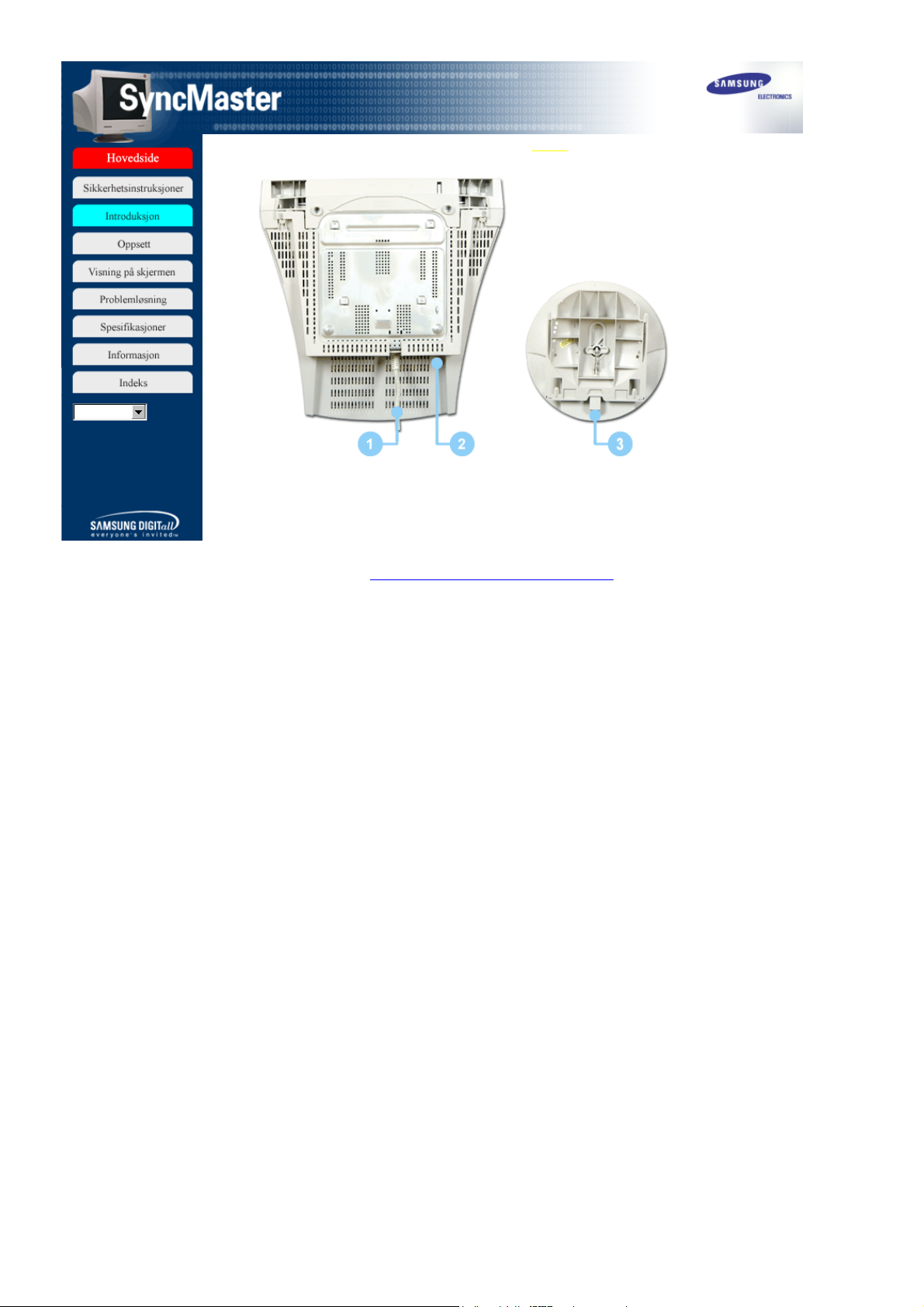
Introduksjon
Pakke ut | Front | Bakside | Bunn
Velg Språk
1. Signalkabel
2. Strømport
3. Skjermfot
Koble signalkabelen til skjermporten på datamaskinen, skjermkortet
eller grafikkkortet.
Koble skjermens strømledning til strømporten på baksiden av
skjermen.
Du kan skille skjermfoten fra skjermen.
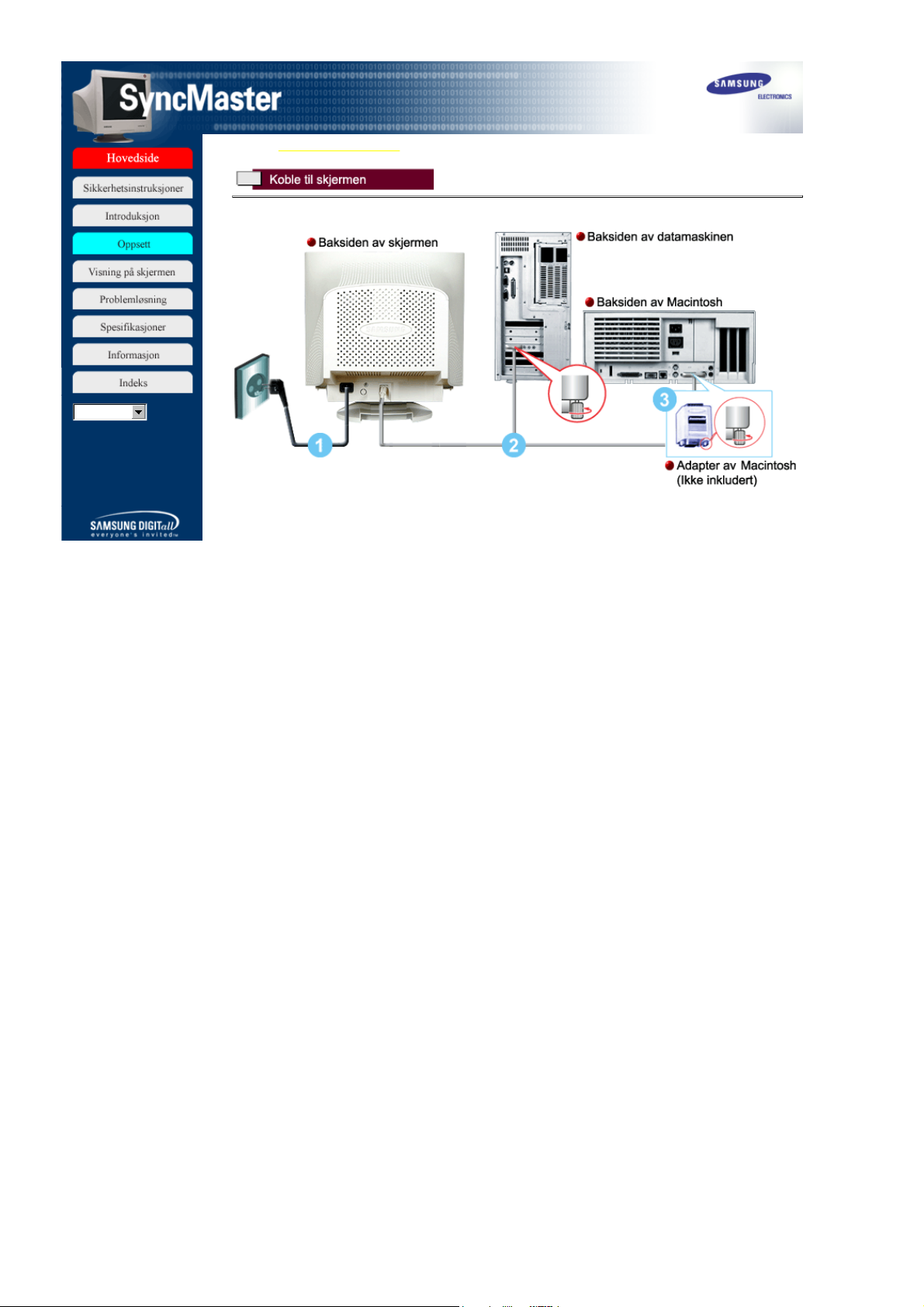
Oppsett
Koble til skjermen | Installere skjermdriveren | Grunnleggende installering
Velg Språk
1. Koble skjermens strømledning til strømporten på baksiden av skjermen.
Plugg skjermens strømledning inn i en kontakt i nærheten.
2. Koble signalkabelen til skjermporten på datamaskinen, skjermkortet eller grafikkortet.
3. Hvis du bruker en Macintosh-datamaskin, kobler du kabelen til en Macintosh-adapter
og setter pinnene på adapteren (medfølger ikke). En PC-kompatibel datamaskin
trenger ikke adapter.
Slå på datamaskinen og skjermen. Hvis skjermen viser et bilde, er installasjonen
Merk:
fullført. Koble til skjermen
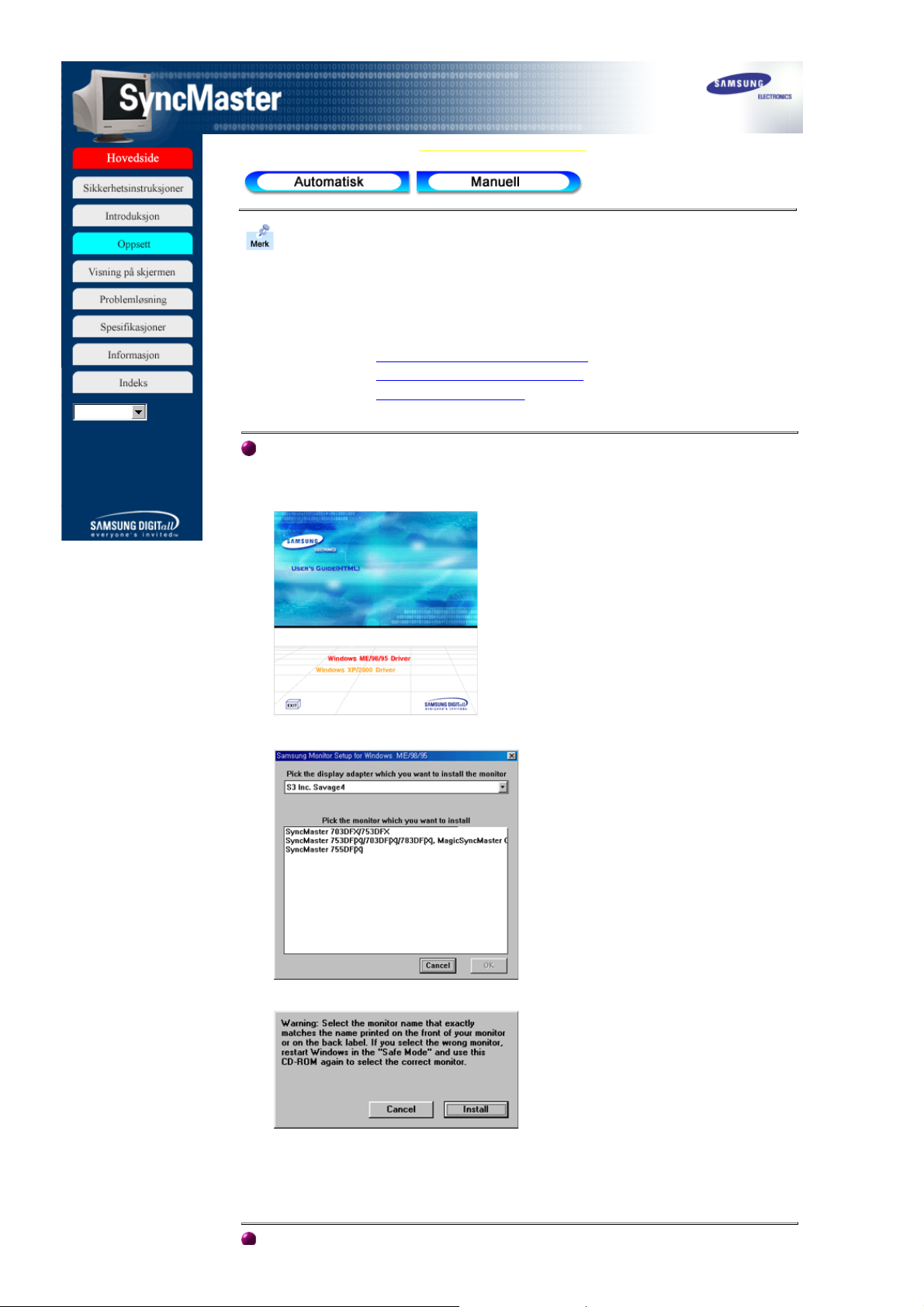
Oppsett
Koble til skjermen | Installere skjermdriveren | Grunnleggende installering
Når du blir bedt om å angi operativsystemet for skjermdriveren, setter du
inn CD- ROM-platen som følger med denne skjermen. Driverinstallasjon er
litt forskjellig avhengig av operativsystem. Følg retningslinjene for
operativsystemet du har.
Gjør klar en tom diskett, og last ned driverprogramfilen fra Internett-siden som
vises her.
Internett-side: http://www.samsung-monitor.com/ (verdensomspennende)
z
http://www.samsungmonitor.com/
http://www.samsung.se/
Velg Språk
Windows ME/98/95
1. Sett CDen inn i CD-ROM-stasjonen.
2. Klikk "Windows ME/98/95-driver".
(USA)
3. Velg din skjermmodell fra modellisten og klikk på OK.
4. Klikk Installer-knappen i advarselsvinduet.
5. Skjermdriveren er ferdig installert.
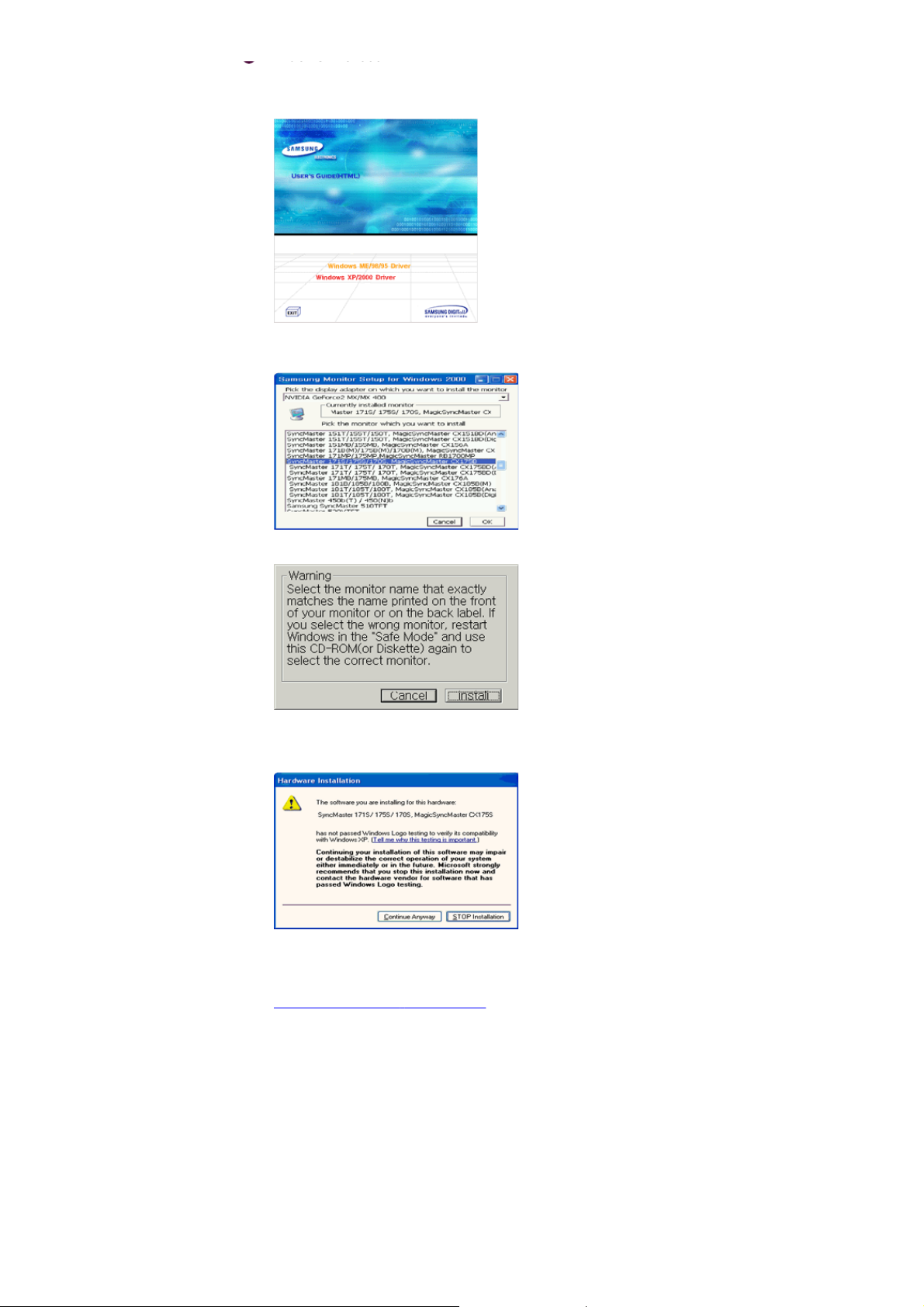
Windows XP/2000
1. Sett CDen inn i CD-ROM-stasjonen.
2. Klikk "Windows XP/2000-driver".
3. Velg din skjermmodell fra modellisten og klikk på OK.
4. Klikk Installer-knappen i advarselsvinduet.
5. Hvis du ser følgende Meldingsvindu, klikker du Fortsett uansett-knappen. Klikk
Fullfør.
* Denne skjermdriveren er sertifisert under MS-logoen, og denne installasjonen
skader ikke systemet. Den sertifiserte driveren vil bli lagt ut på Samsung Monitorhjemmesiden.
http://www.samsung
-monitor.com/
6. Skjermdriveren er ferdig installert.
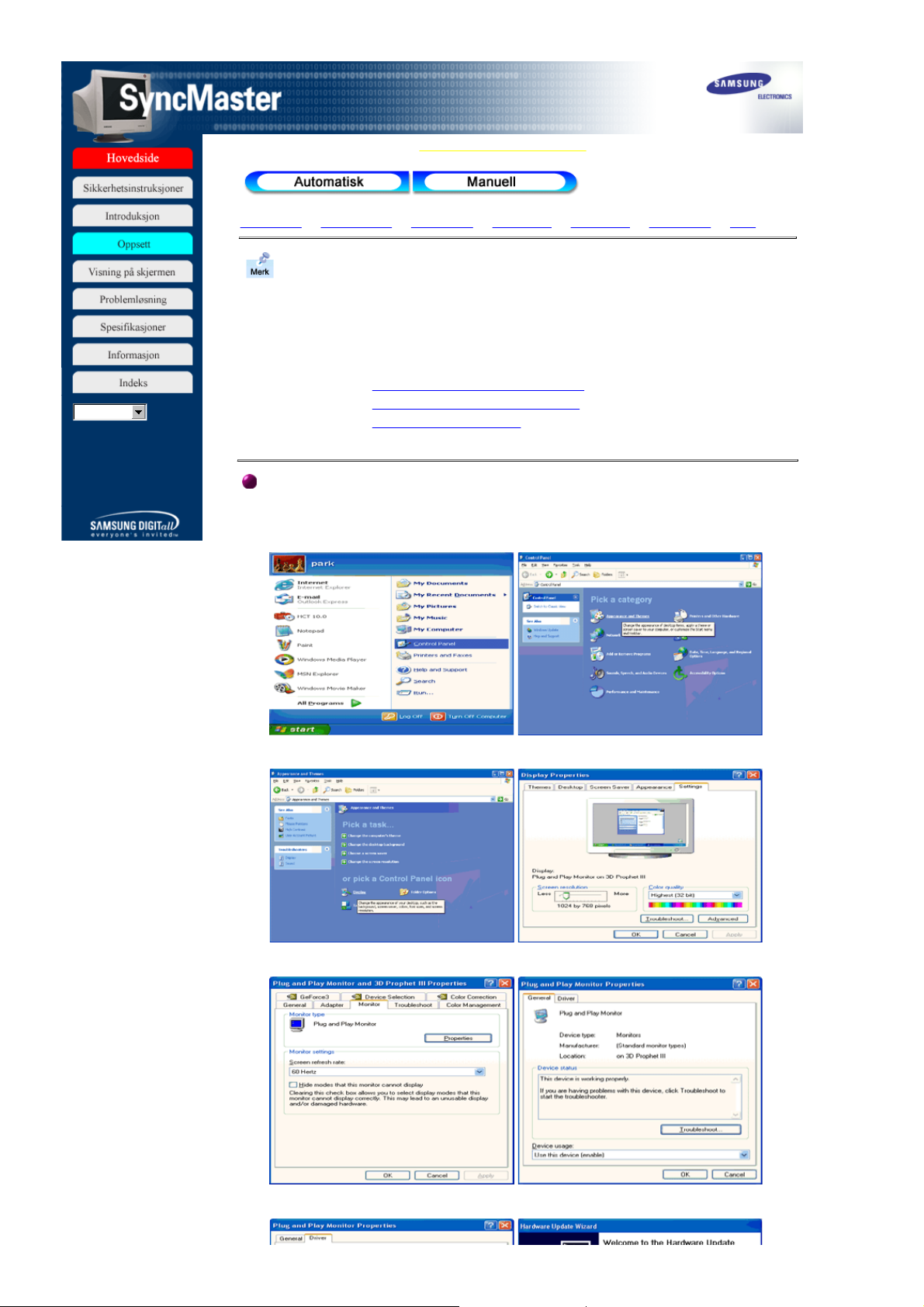
Oppsett
Koble til skjermen | Installere skjermdriveren | Grunnleggende installering
Windows XP
Windows 2000
|
Windows Me
|
Windows 98
|
Windows 95
|
Windows NT
|
|
Linux
Når operativsystemet ber deg om å oppgi skjermdriveren, setter du inn CDROM-platen som følger med denne skjermen. Driverinstallasjon er litt
forskjellig avhengig av operativsystem. Følg retningslinjene for
operativsystemet du har.
Gjør klar en tom diskett, og last ned driverprogramfilen fra Internett-siden som
vises her.
Internet-side: http://www.samsung-monitor.com/ (verdensomspennende)
z
Velg Språk
http://www.samsungmonitor.com/
http://www.samsung.se/
(USA)
Microsoft® Windows® XP Operativsystem
1. Sett CDen inn i CD-ROM-stasjonen.
2. Klikk Start, Kontrollpanel og velg ikonet Utseende og temaer.
3. Klikk ikonet Skjerm, velg kategorien Innstillinger og deretter Avansert.
4. Klikk Egenskaper i kategorien Skjerm og velg kategorien Driver.
5. Klikk Oppdater driver..., velg Installer fra en liste eller..., og klikk Neste.
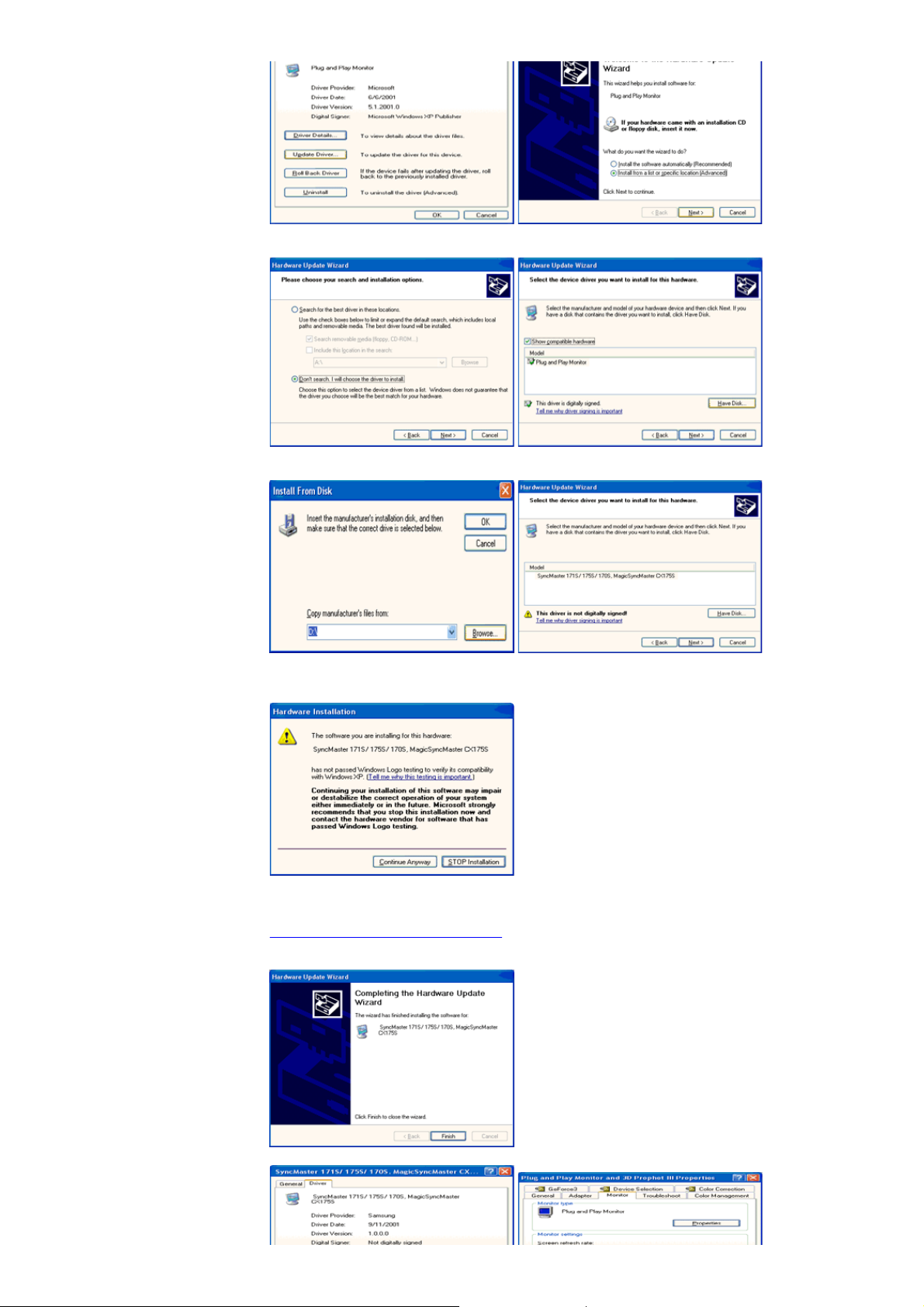
6. Velg Ikke søk, jeg skal..., klikk Neste og deretter Har diskett.
7. Klikk Bla gjennom, velg A:\(D:\driver) og velg din skjermmodell.
8. Hvis du ser følgende meldingsvindu, klikker du Fortsett uansett-knappen.
Klikk Fullfør.
Denne skjermdriveren er sertifisert under MS-logoen, og denne installasjonen
skader ikke systemet.
*Den sertifiserte driveren vil bli lagt ut på Samsung Monitor-hjemmesiden.
http://www.samsung
9. Klikk Lukk og klikk OK gjentatte ganger.
-monitor.com/
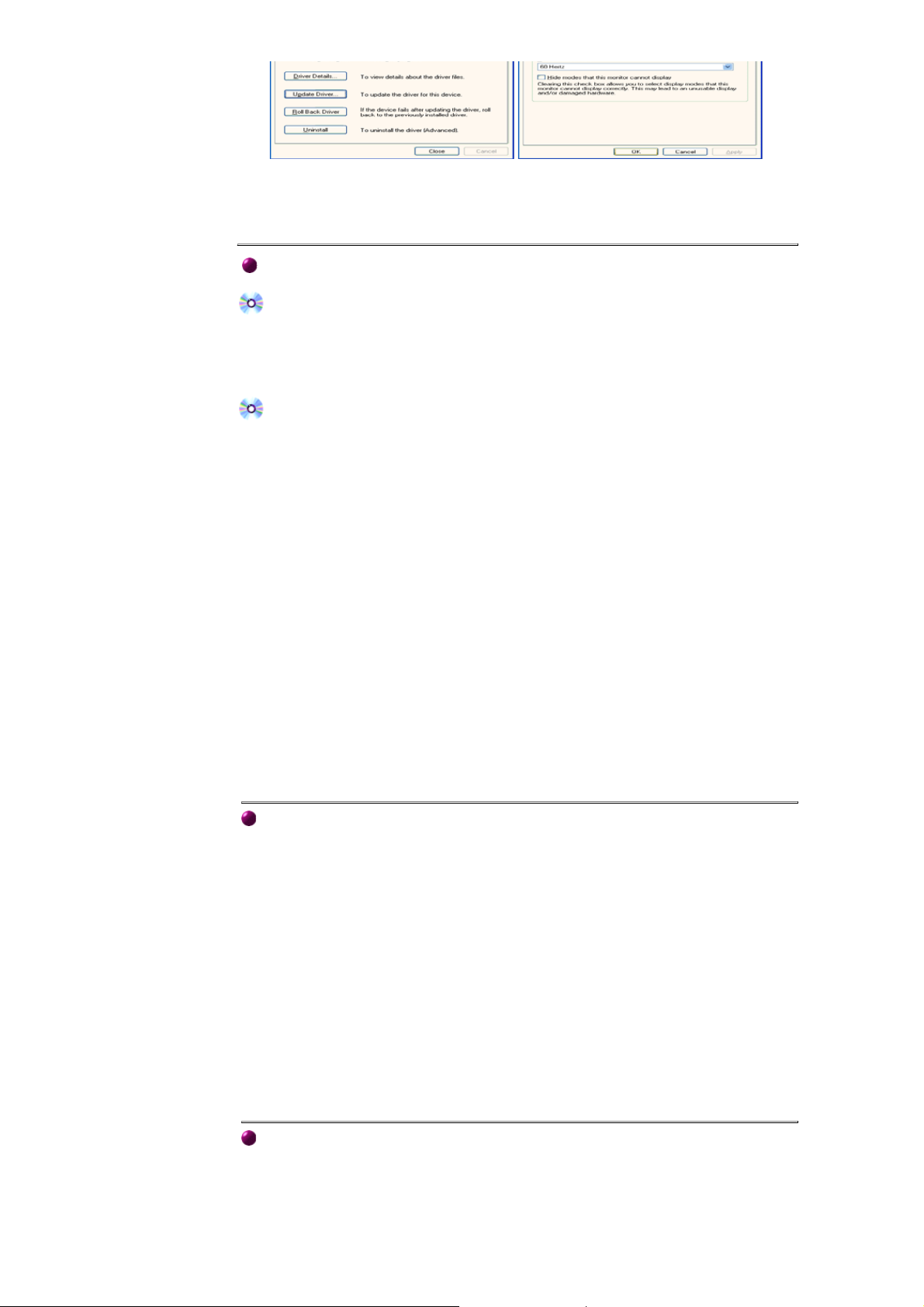
10. Skjermdriveren er ferdig installert.
Microsoft® Windows® 2000 Operativsystem
Når du ser "digital signatur ikke funnet" på skjermen, følger du disse trinnene.
1. Velg "OK" knappen i vinduet "Sett inn disk" .
2. Klikk "Bla gjennom" i vinduet "fil nødvendig" .
3. Velg A:(D:\Driver), klikk "Åpne" og velg "OK" .
Veiledning for manuell installering
1. Klikk "Start", "Innstillinger", "Kontrollpanel".
2. Dobbeltklikk ikonet "Skjerm".
3. Velg kategorien "Innstillinger" og klikk deretter Avansert.
4. Velg "Skjerm".
Tilfelle 1:Hvis knappen "Egenskaper" er nedtonet, betyr det skjermen er riktig
konfigurert.
Stopp installasjonen.
Tilfelle
2:
Hvis knappen "Egenskaper" er Aktiv, klikker du Egenskaper.
Følg deretter neste trinn.
5. Klikk Driver og deretter Oppdater driver, og klikk deretter Next.
6. Velg "Vis en liste over kjente drivere for denne enheten slik at jeg kan velge en
bestemt driver", klikk Neste og deretter Har diskett.
7. Klikk Bla gjennom og velg A:\(D:\driver).
8. Klikk Åpne og deretter OK.
9. Velg skjermmodellen og klikk Neste to ganger.
10. Klikk Fullfør og deretter Lukk.
Hvis du ser vinduet "digital signatur ikke funnet" , klikker du "Ja" knappen. Klikk
"Fullfør" og deretter "Lukk" .
Microsoft® Windows® Millennium
1. Klikk "Start", "Innstillinger", "Kontrollpanel".
2. Dobbeltklikk ikonet "Skjerm".
3. Velg kategorien Innstillinger og klikk Avanserte egenskaper-knappen.
4. Velg kategorien Skjerm.
5. Klikk Endre-knappen i Skjermtype-området.
6. Velg Angi driverens plassering.
7. Velg Vis en liste over alle driverne..., og klikk Neste-knappen.
8. Klikk Har diskett-knappen.
9. Angi A:\(D:\driver) og klikk OK.
10. Velg Vis alle enheter, velg skjermen du har koblet til datamaskinen, og klikk OK.
11. Fortsett å velge Lukk-knappen og OK-knappen inntil du lukker dialogboksen
Egenskaper for Skjerm.
(Du kan få et annet skjermbilde for advarselsmeldinger eller andre ting. Klikk
deretter det aktuelle alternativet for skjermen din.)
Microsoft® Windows® 98
1. Klikk "Start", "Innstillinger", "Kontrollpanel".
2. Dobbeltklikk ikonet "Skjerm".
3. Velg kategorien "Innstillinger" og klikk deretter Avansert.
4. Velg "Skjerm".
5. Klikk Endre-knappen i Skjermtype-området og deretter Neste-knappen.
